在处理Microsoft Word文档时,我们经常会遇到一些需要调整的格式问题,其中之一便是如何去掉Word中的备注栏,本文将详细介绍几种方法来去除这些备注栏,以便您的文档更加整洁和专业。
方法一:通过“审阅”选项卡删除单个备注
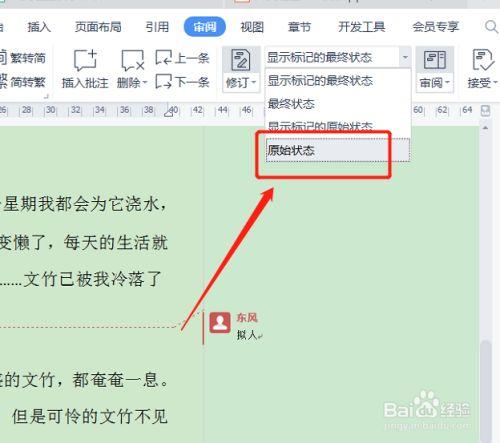
1、打开Word文档:打开您希望修改的Word文档。
2、定位到备注:找到包含备注的文字或图片,单击该位置以选中它。
3、进入“审阅”选项卡:在Word的菜单栏中,点击“审阅”选项卡。
4、选择“删除”按钮:在“审阅”选项卡下,找到“删除”组,点击“删除”下拉箭头,然后选择“删除当前评论”。
5、确认删除:系统会弹出一个对话框询问是否确定要删除该备注,点击“是”即可。
方法二:通过“审阅”选项卡批量删除所有备注
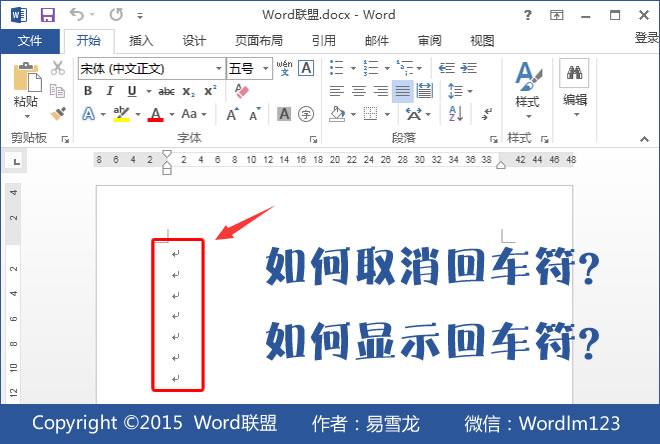
1、打开Word文档:同样地,打开您希望修改的Word文档。
2、进入“审阅”选项卡:点击菜单栏中的“审阅”选项卡。
3、选择“删除”按钮:在“审阅”选项卡下,找到“删除”组,点击“删除”下拉箭头。
4、选择“删除所有注释”:在下拉菜单中,选择“删除所有注释”,这将删除文档中的所有备注。
方法三:使用VBA宏脚本删除所有备注
如果您需要频繁进行此类操作,可以考虑使用VBA宏脚本来自动化这一过程,以下是一个简单的VBA代码示例:
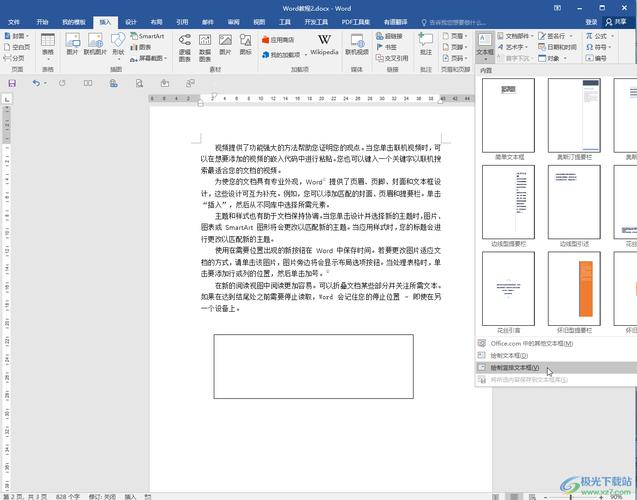
Sub DeleteAllComments()
Dim cmt As Comment
For Each cmt In ActiveDocument.Comments
cmt.Delete
Next cmt
End Sub1、打开开发工具:在Word中,点击“文件”>“选项”>“自定义功能区”,勾选“开发工具”。
2、进入VBA编辑器:点击“开发工具”选项卡下的“Visual Basic”按钮。
3、插入新模块:在VBA编辑器中,右键点击左侧的项目树,选择“插入”>“模块”,然后将上述代码复制粘贴进去。
4、运行宏:关闭VBA编辑器,回到Word文档,按Alt + F8打开宏对话框,选择DeleteAllComments并点击“运行”。
方法四:利用第三方工具
市面上也有一些第三方软件可以帮助用户更高效地管理和删除Word文档中的备注,Kutools for Word就提供了丰富的插件功能,包括一键删除所有注释等。
1、下载并安装Kutools for Word:访问官方网站下载并安装最新版本的Kutools for Word。
2、启动Kutools插件:安装完成后,重启Word,你会在菜单栏看到一个新的“Kutools”选项卡。
3、使用“删除”功能:点击“Kutools”选项卡下的“删除”组,选择相应的功能来删除所有注释。
相关问答FAQs
Q1: 如果我只想删除特定类型的备注怎么办?
A1: 如果你只想删除特定类型的备注(比如只删除批注而不删除修订),你可以手动逐个删除或者编写特定的VBA脚本来实现这一点,手动删除时,只需按照上述步骤逐一选中并删除即可;如果使用VBA,则需要根据具体情况调整代码逻辑。
Q2: 我能否恢复已删除的备注?
A2: 一旦你在Word中删除了备注,通常是无法直接恢复的,在进行任何重要更改之前,建议先备份原始文档或启用修订模式记录所有更改,如果确实需要恢复某些信息,可以尝试从备份文件中找回或者联系文档作者获取更多信息。
各位小伙伴们,我刚刚为大家分享了有关word备注栏怎么去掉的知识,希望对你们有所帮助。如果您还有其他相关问题需要解决,欢迎随时提出哦!
内容摘自:https://news.huochengrm.cn/cydz/18396.html
